Spotifyは無料でも数千万もの楽曲をお楽しみいただけるデジタル音楽配信サービスです。音楽好きなら知っておきたいSpotifyの便利な機能のひとつはオフライン再生です。そのやり方を覚えておくと、インターネット接続が切れた時でも音楽を再生することが出来ます。また、通信状況が悪い場所やデータ通信量を節約したい時にも便利ですね。
この記事では、Spotifyオフライン再生のやり方をPCとスマホ別に詳しく解説します。利用料金や注意点なども紹介するので、ぜひ参考にしてみてください。
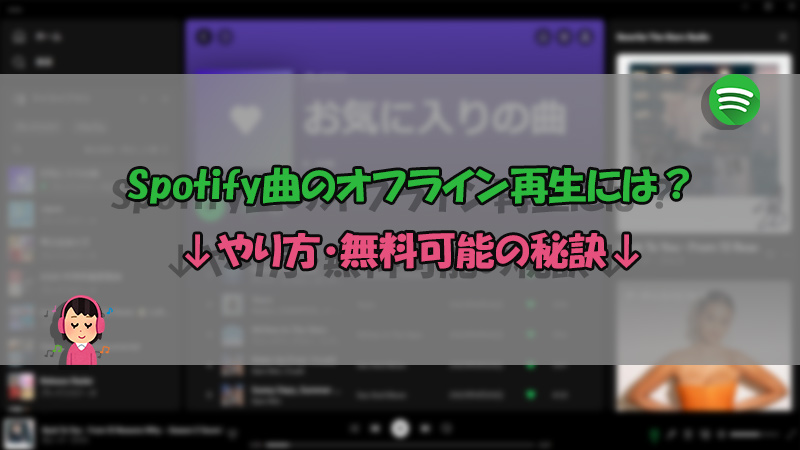
Part 1. Spotifyでオフライン再生は無料ですか?
まずは、Spotifyのオフライン再生機能の利用料金について解説します。
無料と有料プランでオフライン再生可能のコンテンツが異なる
Spotifyは無料プランと有料プランでもオフライン再生可能ですが、対応の音楽が異なります。無料プランはポッドキャストのみオフライン再生可能ですが、有料プランはアルバム、プレイリストまで、コンテンツを問わずオフライン再生可能です。
有料プランの料金
Spotifyプレミアムは4種類の有料プランが選択可能です。標準プランの「Standard」(月額980円・税込)、同居カップル向け(2名用)の「Duo」(月額1,280円・税込)、最大6名の同居家族で使える「Family」(月額1,580円・税込)、学生専用の学割プラン「Student」(月額480円・税込)があります。
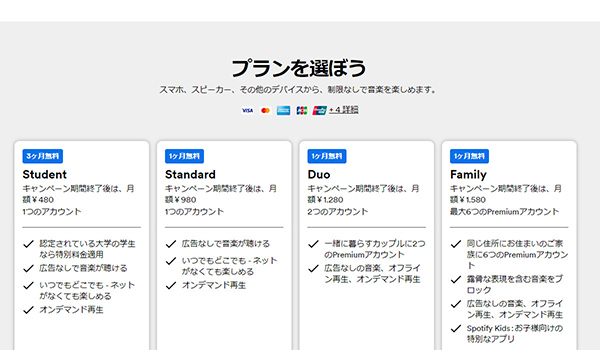
Spotifyプレミアムできること
音楽のオフライン再生以外、Spotifyプレミアム会員は広告なしで音楽を楽しめる、制限なしで聞きたくない曲をスキップできる、そして320kbpsまでの高音質再生できるというメリットがあります。
Part 2. Spotifyオフライン再生のやり方
それでは、早速Spotifyプレミアム会員になり、オフライン再生の方法を見てみましょう。
1Spotifyプレミアムに加入
先ほど紹介した通り、Spotify曲をオフライン再生するには、プレミアムにアップグレードすることは必要です。Spotifyアカウントをすでに持っている場合、購入手続きを完了するといいです。
Spotifyプレミアムのの入り方
ステップ 1.Spotifyプレミアム公式ウェブサイトにアクセスして、下の料金プランにスクロールします。
ステップ 2.1つの料金プランを選定して、「今すぐ始める」をクリックします。
ステップ 3.Spotifyアカウントをログインまたは新規登録します。
ステップ 4.初回利用者なら、1ヶ月の無料利用期間が取得できます。ここで、支払い方法を確定して情報を入力し、「今すぐ購入」をクリックすると、自動的に入会します。
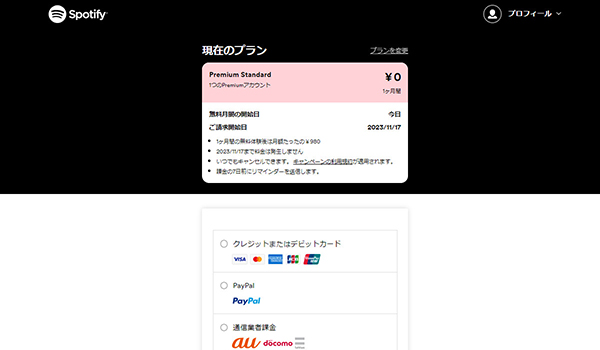
※注意点:支払方法はクレジットカード、プリペイドカード、ギフトカード、PayPal、ギフトカード、モバイル決済のみです。
2Spotify曲をダウンロード
Spotifyオフライン再生のやり方について詳しく知れたところで、次はSpotify曲のダウンロード方法を紹介していきます。音楽をオフラインに保存する手順はPCとスマホが同じです。
Spotify曲をオフライン保存のやり方
ステップ 1.ダウンロードするプレイリストまたはアルバムにアクセスします。
ステップ 2.ダウンロードボタンをクリックすると、全ての音楽がダウンロードし始めます。

※注意点:1曲ずつダウンロードすることはできません。聴きたい曲をプレイリストに追加し、そのプレイリストを丸ごとにダウンロードしかできません。または、アルバムの単位でまとめてダウンロードします。
また、複数の曲をそれぞれダウンロードするのは煩わしいと思っている方に、自動ダウンロードの方法もおすすめします。
Spotify曲を自動ダウンロードする方法
ステップ 1.マイライブラリから「お気に入りの曲」のプレイリストを開きます。
ステップ 2.「ダウンロード」のスイッチをオンにすれば、お気に入りした曲がすべてダウンロードが開始されます。
ステップ 3.次回からは、曲をお気に入りに登録すると、自動的にダウンロードしてくれます。

3ダウンロードした曲だけを再生
Spotifyはダウンロードした曲だけを再生できる「オフラインモード」が搭載されています。それをオンにしておけば、間違って通信を使った再生をしようとしても出来ない設定になっており、オフライン再生のみ使えます。
スマホアプリの場合、「Home」>「設定」>「再生」>「オフラインモード」と進むと、オンにできます。
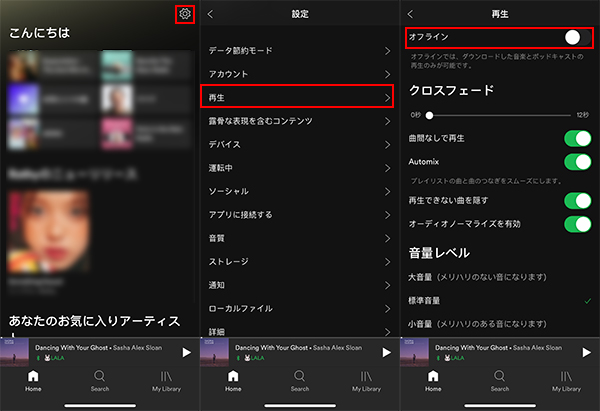
一方、PCの場合は、左上の「...」>「ファイル」>「オフラインモード」で設定可能です。
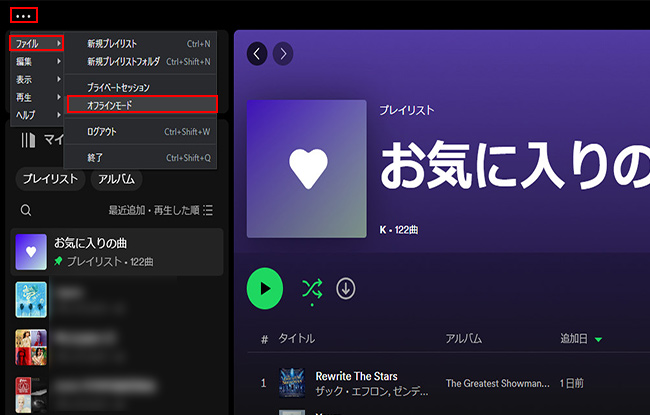
Part 3. プレミアムなしでSpotify曲を永久に保存できるツール-TopClipper
一見、便利なように見えるSpotifyオフライン再生機能ですが、以下のようなデメリットは要注意です。
- オフライン機能は最大5台のデバイスに対応。
- 最大10,000曲までダウンロードできる。
- 30日以上インターネットに接続しないと、オフラインした曲が消去されてしまう。
- Spotifyのみ再生可能で、音声ファイルとしてデバイスに保存することはできない。
より自由にSpotify曲をオフラインに保存したい方に、強力の音楽ダウンロードツール「iMyFone TopClipper」をお勧めしたいです。Spotifyの他に、SoundCloud・YouTube・TikTokから音源をダウンロードできます。使い方は簡単で、URLのペーストか、ブラウジング検索でお好みの音楽がワンクリックで随時に保存できます。

TopClipperの機能一覧
- 平均8秒の高速でSpotify曲をPC・スマホにダウンロード、成功率も90%と高い
- MP3ファイルとして保存されるので、後で編集などの活用も可能
- 曲保存の無料枠を提供し、完全版の価格もSpotifyプレミアムよりコスパが良い
- YouTube、TikTok、Twitter、Instagram動画をロゴなしで保存できる
▼ TopClipperを使ってSpotify曲をダウンロードする方法
ステップ 1.パソコンで上記のボタンをクリックしてソフトダウンロードして起動します。
ステップ 2.Spotifyで保存したい音楽の横にある「...」をクリックして、「シェア」>「曲のリンクをコピー」を選びます。
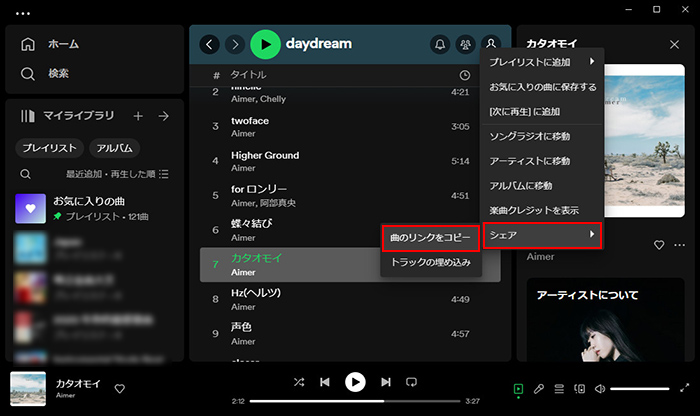
ステップ 3.TopClipperの入力ボックスに先ほどコピーしたリンクを貼り付け、「検索」をクリックします。
ステップ 4.曲の再生ページが表示されて解析が終わると、「BGM/音楽」ボタンが点灯します。それをクリックして「ダウンロード」を選択すると、Spotify曲が自動的にパソコンに保存されます。
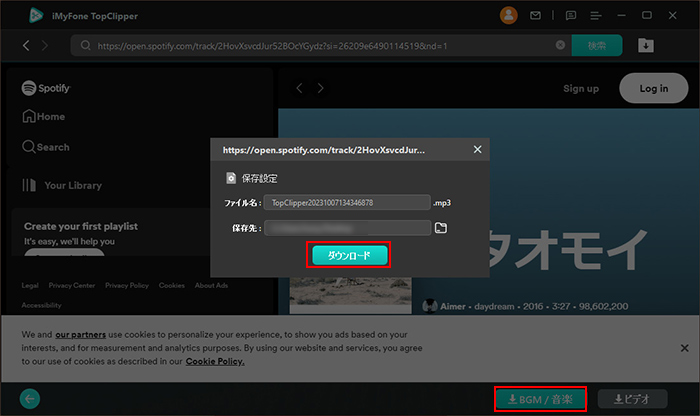
※注意点:TopClipperはiPhone・Androidスマホでも利用可能で、スマホで本ページにアクセスして、同様に上記のダウンロードボタンをタップするとすぐにアプリ版を入手できます。また、詳細の使い方は、公式ガイドでご確認ください。
Part 4. Spotifyオフライン再生に関するよくある質問
最後はSpotifyオフライン再生に関するよくある質問についての回答をしていきます。
質問1Spotifyでダウンロードした曲はどうやって確認する?
iPhoneの場合はSpotifyでダウンロードした楽曲はアプリ内で確認できます。Androidの場合は本体のストレージか、外付けのSDカード内に保存されます。PCの場合はSpotifyの設定を開き、「オフライン保存容量」で保存先を確認できます。
質問2Spotifyのオフライン再生は解約後どうなる?
Spotifyプレミアムを解約したら、次回の請求日前日までSpotifyプレミアムを継続して利用することができます。利用期限が切れると、アカウントは自動的に無料版へ移行します。その時、プレミアムでオフライン保存した全ての曲は削除されて、オフライン再生できなくなります。
最後に
今回はSpotify曲のオフライン再生を中心に、具体的なやり方、無料プランと有料プランの違いなど詳しく解説しました。インタネット接続しなくてもスポティファイの音楽を楽しみたい方は、まずプレミアムの無料期間を試してください。
また、コスパが良い方法を利用したければ、「TopClipper」は強くおすすめします。動作が安定して、曲保存の速度も早いです。永久版を購入すると、数制限なしでSpotifyから音源をダウンロードできます。下でクリックすればすぐに無料体験できますよ!

